Создание нового документа
Создание нового документа
Создать новый документ в программе Adobe Photoshop можно, выполнив команду File ? New (Файл ? Новый). При этом в специальном окне (рис. 7.1) необходимо указать основные настройки будущего документа: размеры, разрешение, цветовой режим, заполнение документа (прозрачный или закрашенный каким-нибудь цветом). Конечно же, все это можно потом изменить, однако, как мы говорили в главе 3, желательно с самого начала установить правильные размеры изображения, чтобы затем не терять качество при их изменении.
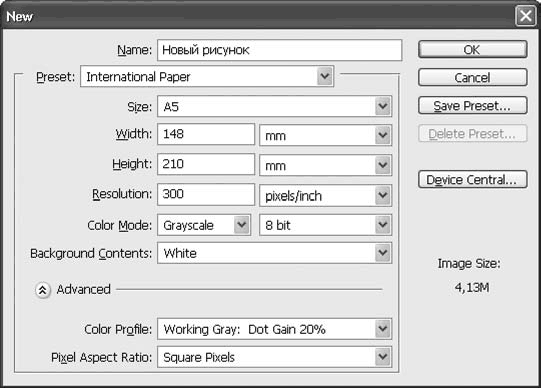
Рис. 7.1. Окно создания нового документа
В поле Name (Имя) мы можем указать название будущего файла – это не обязательно, но без названия работать неудобно: по умолчанию файлы называются Untitled-1 (то есть «Неназванный-1»), Untitled-2 и т. д. (При сохранении в любом случае можно будет выбрать новое имя файла.)
Раскрывающиеся списки Preset (Сохраненные настройки) и Size (Размер) позволяют нам выбрать ранее сохраненные настройки документов. Часть из них присутствует в Photoshop изначально, а новые мы можем создать, сохраняя настройки в окне с помощью кнопки Save Preset (Сохранить настройку). Ненужные настройки можно удалить, нажав кнопку Delete Preset (Удалить настройку).
В примере, показанном на рис. 7.1, мы выбрали группу сохраненных настроек International Paper (Международные форматы бумаги) и в настройках задали формат A5 – в соответствии с нашим выбором автоматически заполнились поля ширины, высоты и разрешения.
Поля Width (Ширина) и Height (Высота) позволяют нам указать размеры изображения, а поле Resolution (Разрешение) – его разрешение. В раскрывающихся списках около полей можно выбрать любые, удобные для себя, единицы измерения и указать либо логический, либо физический размер изображения (второй размер будет высчитан автоматически, используя установки разрешения).
Раскрывающийся список Color Mode (Цветовой режим) позволяет нам выбрать цветовой режим изображения. В раскрывающемся списке рядом со списком цветовых режимов выбирается глубина разрешения цвета – 8 или 16 бит (каждого канала) для полноцветных моделей. Более высокое значение глубины разрешения цвета позволит нам редактировать изображение (в первую очередь – проводить коррекцию цветов) с более высоким качеством; однако изображение будет занимать больший объем памяти, а некоторые команды в Photoshop вообще не могут применяться для таких изображений. Значение 8 бит/канал является стандартным и может быть использовано в большинстве случаев.
Раскрывающийся список Background Contents (Заполнение фона) позволяет нам создать прозрачный файл с помощью значения Transparent (Прозрачный), файл с белым фоном с помощью значения White (Белый) или же использовать цвет фона (Background Color) – один из двух «рабочих» цветов в Photoshop.
К сожалению, выбрать цвет прямо в окне нельзя, поэтому для автоматического заполнения нового документа, к примеру, зеленым цветом, нужно заранее установить цвет фона зеленым.
Примечание
Вопросы рабочих цветов и выбора цвета в принципе мы рассмотрим в главе 12, которая посвящена инструментам рисования.
Кнопка Advanced (Продвинутые настройки) отображает или скрывает настройки цветового профиля и пропорций пикселов. В большинстве случаев эти настройки не нужны, однако, если мы хотим создать новый документ в цветовом профиле, который обычно не используем, нужно выбрать его из раскрывающегося списка Color Profile (Цветовой профиль).
При создании изображений для видео (например, при дизайне заставки для DVD) потребуется использовать настройки пропорций пикселов и раскрывающийся список Pixel Aspect Ratio (Соотношение сторон пиксела): при кодировке широкоэкранных фильмов используются прямоугольные пикселы вместо квадратных.
Нажав кнопку OK, мы подтвердим сделанные настройки и создадим новый документ Adobe Photoshop.
Более 800 000 книг и аудиокниг! 📚
Получи 2 месяца Литрес Подписки в подарок и наслаждайся неограниченным чтением
ПОЛУЧИТЬ ПОДАРОКДанный текст является ознакомительным фрагментом.
Читайте также
Создание нового процесса
Создание нового процесса В операционной системе Unix создание процессов происходит уникальным образом. В большинстве операционных систем для создания процессов используется метод порождения процессов (spawn). При этом создается новый процесс в новом адресном пространстве,
Создание нового потока
Создание нового потока Создание нового потока в программном коде осуществляет вызов:int pthread_create(pthread_t* thread, const pthread_attr_t* attr, void*(*start_routine)(void*), void* arg);где thread — NULL или указатель переменной типа pthread_t, значение которой будет загружено идентификатором созданного потока после
Создание нового WS-файла
Создание нового WS-файла Как и в случае обычного одиночного сценария, новый WS-файл создается с помощью пункта меню File|New, однако в диалоговом окне New нужно выбрать вкладку Workspaces, где представлены несколько мастеров для создания файлов различных типов (рис. П3.5). Рис. П3.5.
Меню Файл и создание нового документа
Меню Файл и создание нового документа В меню Файл собраны типичные команды для операций над файлами. Вот некоторые из них. МУЛЬТИМЕДИЙНЫЙ КУРС На прилагаемом компакт-диске есть глава «Текстовые меню», содержащая несколько видеолекций, посвященных меню программы Photoshop. •
Создание нового документа
Создание нового документа Размеры создаваемого документа могут быть совершенно разными в зависимости от нашей цели. Газеты бывают как формата А3, так и формата А4, а размеры некоторых из них не соответствуют стандартным. Точно так же в зависимости от конкретного издания
Создание нового документа без использования окна начала работы
Создание нового документа без использования окна начала работы Для создания нового файла упрощенным способом выполните следующие действия.1. Щелкните на кнопке New (Новый) на панели быстрого доступа или выполните команду меню File ? New (Файл ? Новый). На экране отобразится
Создание нового документа с помощью окна начала работы
Создание нового документа с помощью окна начала работы Чтобы при создании нового файла использовалось окно начала работы, необходимо присвоить значение 1 системной переменной STARTUP. Для этого выполните следующие действия.1. Введите в командную строку название переменной
Создание нового документа
Создание нового документа Создать новый документ в программе Adobe Photoshop можно, выполнив команду File ? New (Файл ? Новый). При этом в специальном окне (рис. 7.1) необходимо указать основные настройки будущего документа: размеры, разрешение, цветовой режим, заполнение документа
Создание нового документа
Создание нового документа Чтобы создать новый файл Word, нажмите Кнопку «Office» и в появившемся меню выполните команду Создать. В результате откроется окно (рис. 2.11), в котором нужно указать режим создания нового документа. Вы можете создать документ либо на основе шаблона,
2.2.1. Создание нового отчета
2.2.1. Создание нового отчета RPTwin является специализированным генераторам отчетов, который позволяет создавать качественные отчеты по моделям процессов и данных. К сожалению, в RPTwin не входит в поставку BPwin 4.0, однако создавать отчеты с его помощью можно предварительно
Создание нового документа без использования окна начала работы
Создание нового документа без использования окна начала работы Для создания нового файла упрощенным способом необходимо выполнить следующие действия.1. Щелкните на кнопке New (Новый) на панели быстрого доступа или выполните команду меню File ? New (Файл ? Новый). На экране
Создание нового документа с помощью окна начала работы
Создание нового документа с помощью окна начала работы Чтобы при создании нового файла использовалось окно начала работы, необходимо присвоить значение 1 системной переменной STARTUP. Для этого выполните следующие действия.1. Введите в командную строку название переменной
Создание нового класса
Создание нового класса Из любой страницы ClassWizard можно добавить в приложение новый класс, созданный на основе базовых классов. В качестве базового класса можно использовать классы, наследованные от класса CCmdTarget или класса CRecordset . Если требуется создать класс, не
Создание нового документа
Создание нового документа Документ, который вы можете создать в приложении Single, можно убрать, только полностью закрыв приложение. Функция создания нового документа не работает. Когда вы выбираете из меню File строку New или нажимаете кнопку , расположенную в панели
Создание нового документа
Создание нового документа Перед тем как начать что-то рисовать, нам нужно создать новый документ. Сейчас мы выясним, как это сделать.Создание нового пустого документаСоздать новый документ Flash, не содержащий никакой графики (пустой), очень просто. Для этого достаточно
Создание нового документа и набор текста
Создание нового документа и набор текста После запуска Word c помощью меню Пуск новый документ будет создан автоматически, и вы сразу же можете вводить текст. Место ввода текста будет обозначено вертикальной мигающей линией – текстовым курсором. Для перемещения курсора и